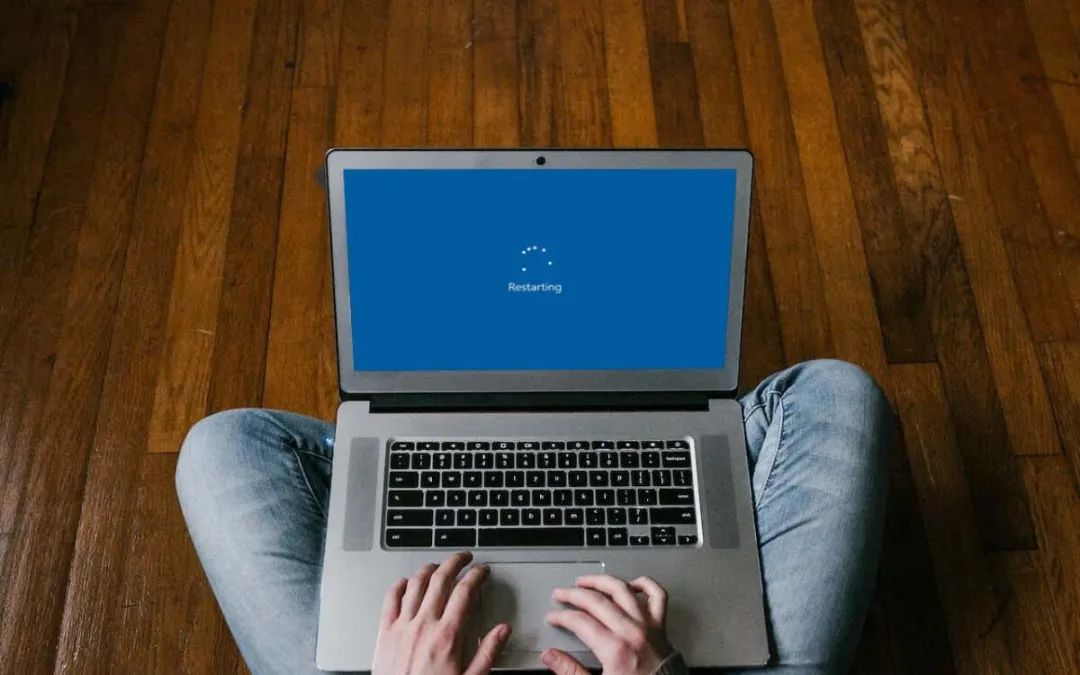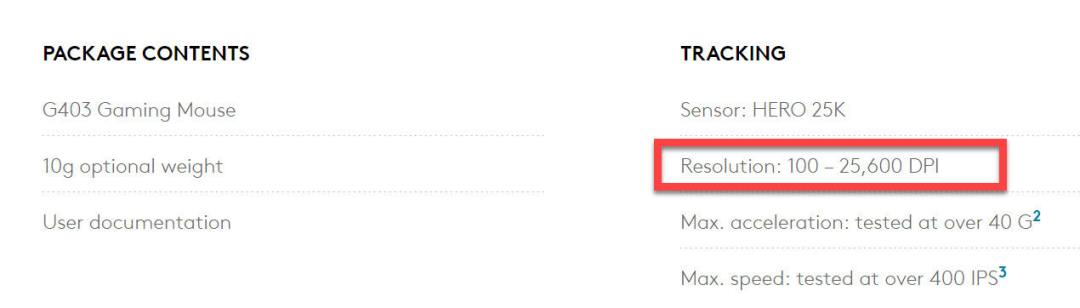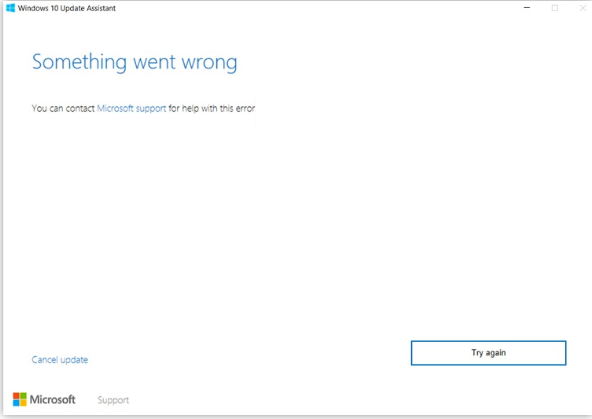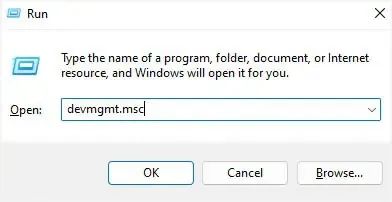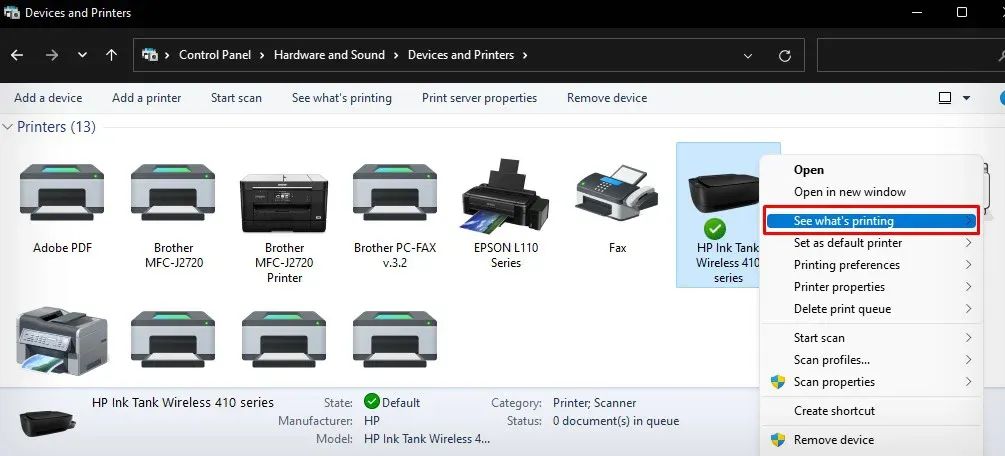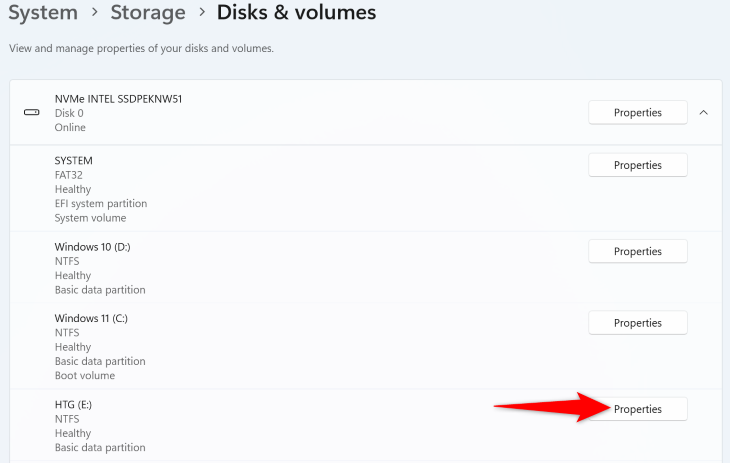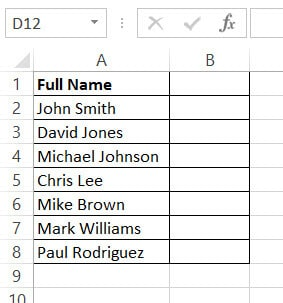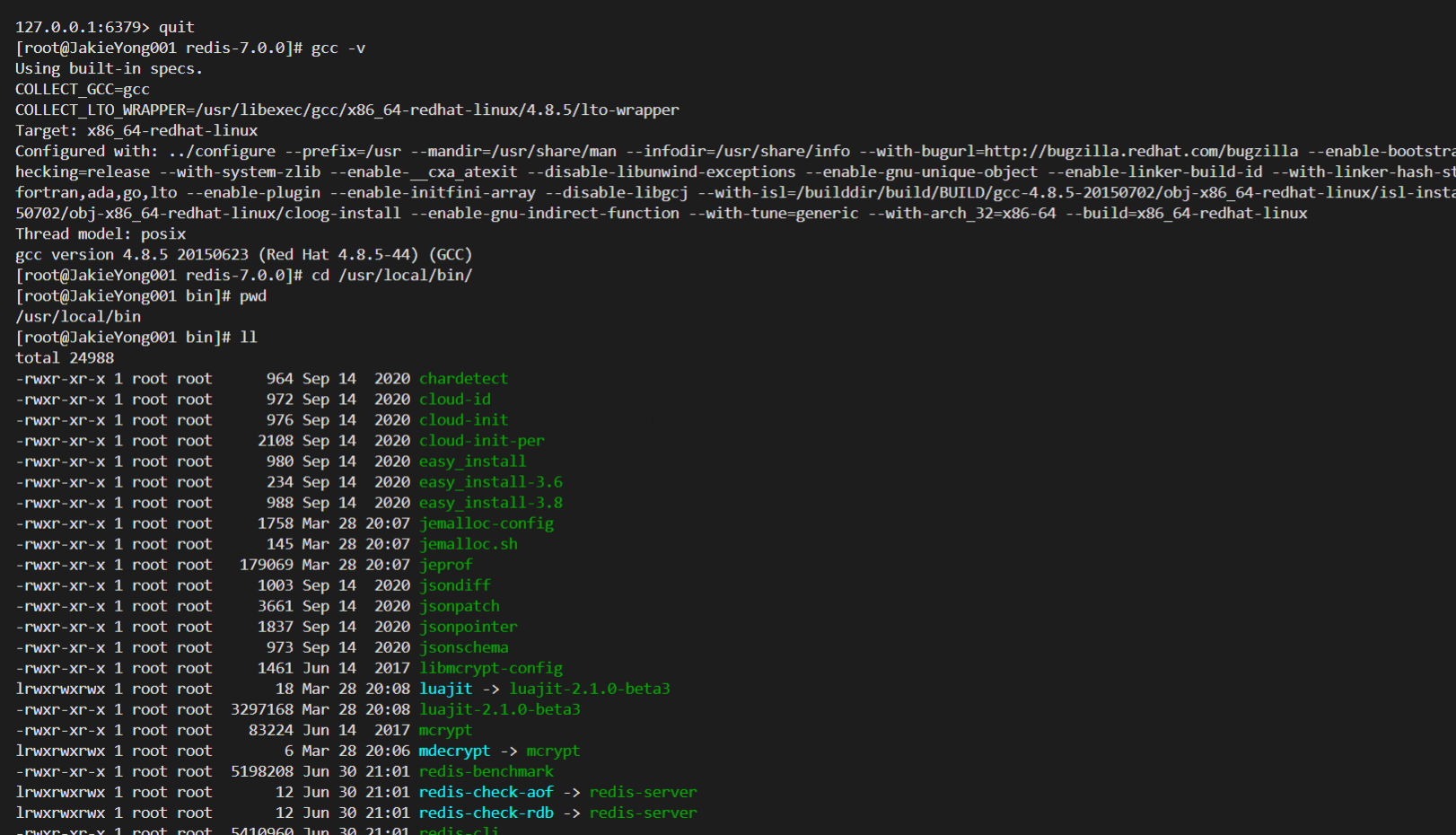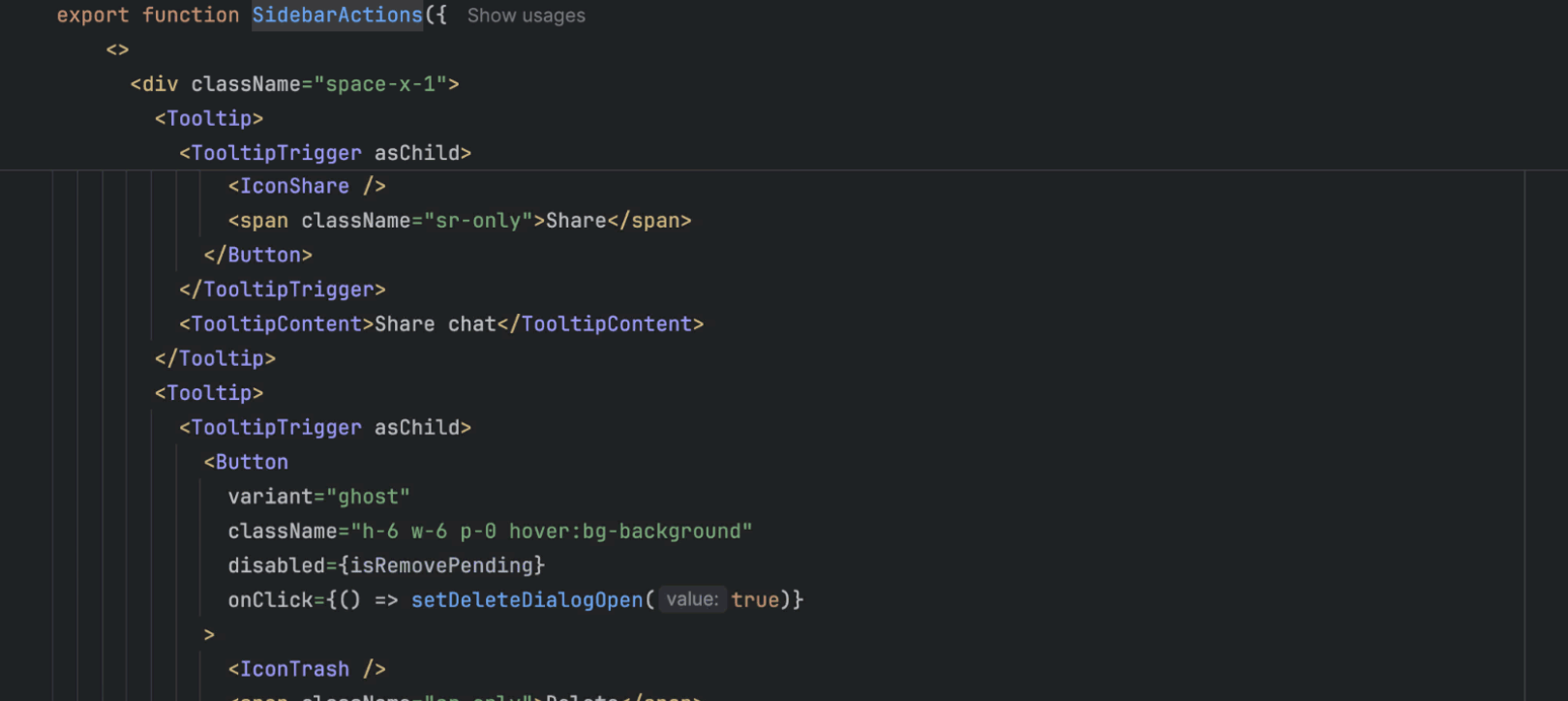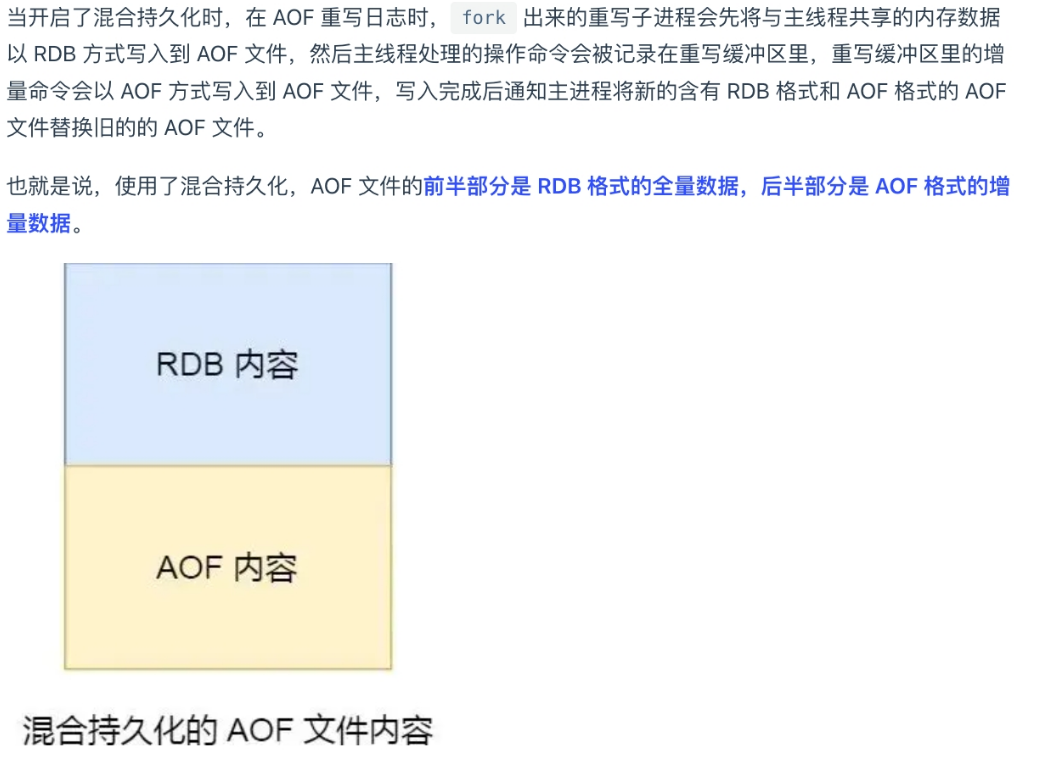当今数码时代,iPhone和电脑的连接是常见操作,尤其是用于数据传输、备份和同步等功能。有些用户的电脑没有USB-C接口,这对连接iPhone造成了困扰。本文将详细探讨在电脑没有USB-C接口的情况下,如何有效地连接iPhone。

摘要
电脑没有USB-C接口,可以通过以下几种方法连接iPhone:
1、使用USB-A to Lightning数据线:将USB-A端插入电脑,Lightning端插入iPhone。打开iTunes或Finder进行数据传输和同步。
2、使用USB-C to USB-A适配器:将USB-C to Lightning数据线的USB-C端插入适配器,再将适配器的USB-A端插入电脑。插入iPhone后打开iTunes或Finder。
3、使用USB集线器或扩展坞:将集线器的USB-A端插入电脑,USB-C端插入iPhone。使用iTunes或Finder进行操作。

一、了解USB接口类型
1.1 USB-A接口
USB-A接口是最常见的传统USB接口,形状为矩形,广泛应用于各种电脑和外设设备。大多数老旧电脑和部分新电脑仍然配备这种接口。
1.2 USB-C接口
USB-C接口是新一代的USB接口标准,具有正反盲插、传输速度快、功率大等优点。最新的iPhone数据线一端为USB-C接口,用于快速充电和数据传输。
1.3 Lightning接口
Lightning接口是苹果设备专用的接口,用于连接iPhone、iPad和一些iPod型号。最新的iPhone数据线另一端为Lightning接口。

二、解决电脑没有USB-C接口的问题
在没有USB-C接口的情况下,可以通过以下几种方法连接iPhone:
2.1 使用USB-A to Lightning数据线
最简单直接的方法是使用USB-A to Lightning数据线。这种数据线一端为USB-A接口,另一端为Lightning接口,适用于大多数没有USB-C接口的电脑。连接方法:
将USB-A端插入电脑的USB-A接口,将Lightning端插入iPhone的Lightning接口。打开iTunes或Finder(macOS Catalina及以上),进行数据传输、备份和同步。

2.2 使用USB-C to USB-A适配器
如果手头只有USB-C to Lightning数据线,可以使用USB-C to USB-A适配器。适配器将USB-C接口转换为USB-A接口,方便连接传统USB-A接口的电脑。
将USB-C to Lightning数据线的USB-C端插入USB-C to USB-A适配器,将适配器的USB-A端插入电脑的USB-A接口。将Lightning端插入iPhone的Lightning接口。打开iTunes或Finder进行操作。

2.3 使用USB集线器或扩展坞
USB集线器或扩展坞通常配备多种接口类型,包括USB-A、USB-C、HDMI等。使用USB集线器或扩展坞,可以将iPhone连接到没有USB-C接口的电脑。
将USB集线器或扩展坞的USB-A端插入电脑的USB-A接口,将USB-C to Lightning数据线的USB-C端插入集线器或扩展坞的USB-C接口。
将Lightning端插入iPhone的Lightning接口,打开iTunes或Finder进行操作。

2.4 使用无线连接
如果无法使用有线连接,还可以选择无线连接,通过Wi-Fi或蓝牙实现数据传输和同步。
1、Wi-Fi同步:
在iPhone上,打开设置,选择“通用”,点击“iTunes Wi-Fi同步”。将iPhone和电脑连接到同一个Wi-Fi网络。打开iTunes或Finder,找到设备,选择“同步”选项。

2、iCloud备份和同步:
在iPhone上,打开设置,点击“Apple ID”,选择“iCloud”。打开需要同步的数据选项,如照片、联系人等。在电脑上,通过iCloud网站或iCloud应用访问同步的数据。
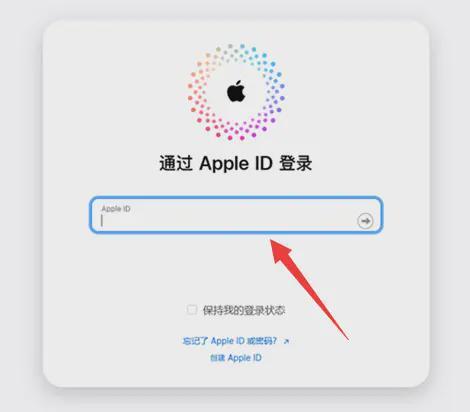
三、详细步骤和注意事项
3.1 通过USB-A to Lightning数据线连接
1、购买或使用现有的USB-A to Lightning数据线,将USB-A端插入电脑的USB-A接口。将Lightning端插入iPhone。
2、打开iTunes或Finder,按提示进行设备信任设置。开始进行数据传输、备份和同步。

3.2 使用USB-C to USB-A适配器
1、购买USB-C to USB-A适配器,将USB-C to Lightning数据线的USB-C端插入适配器。将适配器的USB-A端插入电脑的USB-A接口。
2、将Lightning端插入iPhone,打开iTunes或Finder,进行设备连接和操作。

3.3 使用USB集线器或扩展坞
1、选择适合的USB集线器或扩展坞,将集线器或扩展坞的USB-A端插入电脑的USB-A接口。将USB-C to Lightning数据线的USB-C端插入集线器或扩展坞。
2、将Lightning端插入iPhone,打开iTunes或Finder,进行数据传输和同步。
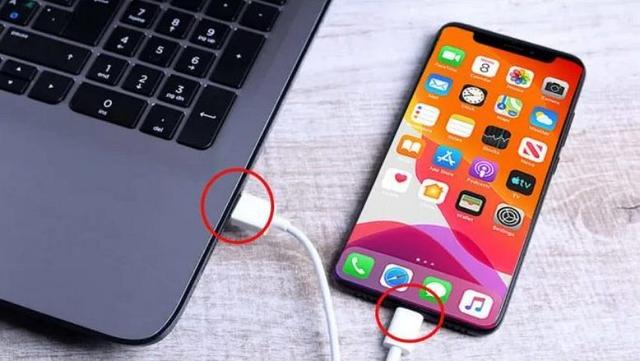
3.4 使用无线连接
1、将iPhone和电脑连接到同一个Wi-Fi网络。在iPhone上打开设置,选择“通用”,点击“iTunes Wi-Fi同步”。
2、打开iTunes或Finder,选择设备进行同步。或者,在iPhone上打开iCloud设置,选择需要同步的数据。在电脑上通过iCloud访问数据。
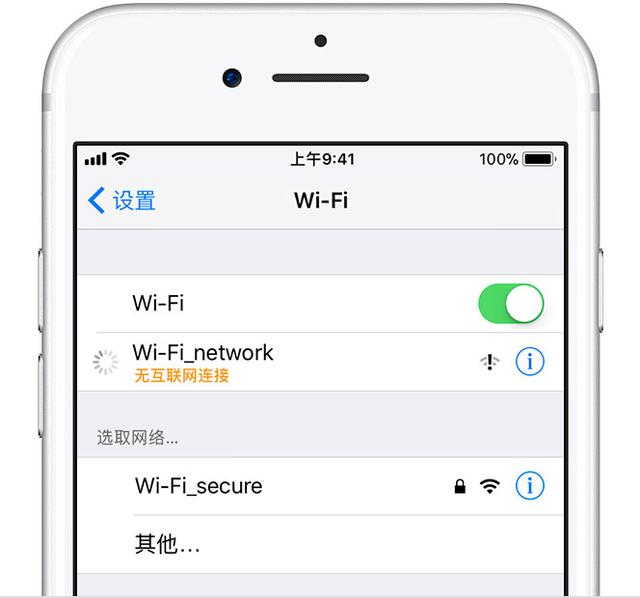
四、总结
尽管没有USB-C接口的电脑连接iPhone可能会带来一些不便,但通过使用USB-A to Lightning数据线、USB-C to USB-A适配器、USB集线器或扩展坞,以及无线连接等方法,用户依然可以实现数据传输和同步。在实际操作中,用户应根据具体情况选择合适的方法,并注意设备兼容性和连接稳定性。通过这些解决方案,可以有效解决连接问题,确保顺畅的使用体验。